Lenovo ThinkPad L13 Yoga Gen 3 Test
 Der Besitz eines Convertibles ist in den letzten Jahren zu einer sehr verlockenden Versuchung geworden. Es gibt eine Menge solider 2-in-1-Geräte, und Lenovo hat einige davon entwickelt. Das ThinkPad L13 Yoga Gen 3 wird versuchen, zu dieser exklusiven Gruppe zu gehören.
Der Besitz eines Convertibles ist in den letzten Jahren zu einer sehr verlockenden Versuchung geworden. Es gibt eine Menge solider 2-in-1-Geräte, und Lenovo hat einige davon entwickelt. Das ThinkPad L13 Yoga Gen 3 wird versuchen, zu dieser exklusiven Gruppe zu gehören.
Es bietet seinen Kunden Alder Lake-U-Prozessoren, ein 16:10-Touchscreen-Display und einen dedizierten Stylus, der eine Garage im Inneren des Gehäuses hat. Natürlich sollte man nicht auf leere Versprechungen von hoher Leistung und guter Akkulaufzeit hereinfallen. Deshalb sind wir hier – um die Qualität der Laptops zu bewerten und Ihnen zu sagen, welches Notebook es wert ist, Geld dafür auszugeben.
Letztendlich ist das ThinkPad L13 Yoga Gen 3 eine Business-Maschine. Es verfügt über alle Software- und Hardware-Sicherheitsfunktionen, die man sich wünschen kann. Noch interessanter ist jedoch, dass Lenovo es (zumindest in unserer Region) mit Windows 10 ausliefert. Wir sind uns nicht sicher, ob der Intel-Prozessor der 12. Generation damit zurechtkommt, aber wir werden sehen.
Sie können die Preise und Konfigurationen in unserem Specs System überprüfen: https://laptopmedia.com/series/lenovo-thinkpad-l13-yoga-gen-3-intel/
Contents
Datenblatt
- Anzeige
- 13.3”, WUXGA (1920 x 1200), IPS
- HDD/SSD
- bis zu 1000GB SSD
- M.2 Slot
- 1x 2242 M.2 PCIe 4.0 x4 Siehe Foto
- RAM
- up to 32GB
- OS
- Windows 10 Pro, Windows 11 Pro, Windows 11 Home
- Batterie
- 46Wh, 46Wh
- Gehäuse Material
- Plastic / Polycarbonate, Aluminum, Glass Fiber
- Abmessungen
- 305 x 218 x 17.1 mm (12.01" x 8.58" x 0.67")
- Gewicht
- 1.32 kg (2.9 lbs)
- Ports und Konnektivität
- 1x USB Type-A
- 3.2 Gen 1 (5 Gbps)
- 1x USB Type-A
- 3.2 Gen 1 (5 Gbps), Sleep and Charge
- 1x USB Type-C
- 3.2 Gen 2 (10 Gbps), Power Delivery (PD), DisplayPort
- 1x USB Type-C
- 4.0, Thunderbolt 4, Power Delivery (PD), DisplayPort
- HDMI
- 2.0
- Kartenleser
- Ethernet LAN
- Wi-Fi
- 802.11ax
- Bluetooth
- 5.2
- Audio-Buchse
- 3.5mm Combo Jack
- Merkmale
- Fingerabdruckleser
- optional
- Web-Kamera
- HD / FHD
- Beleuchtete Tastatur
- optional
- Mikrofon
- Dual Array Microphone, far-field, Dolby Voice
- Lautsprecher
- 2x 2W Stereo Speakers, Dolby Audio
- Optisches Laufwerk
- Sicherheitsschlitz
- Kensington Nano Lock
Alle Lenovo ThinkPad L13 Yoga Gen 3 (Intel) Konfigurationen
Was ist in der Verpackung?
Die Verpackung enthält nicht mehr als den Standardinhalt. Du erhältst einige Unterlagen und ein 65-W-USB-Typ-C-Ladegerät.
Design und Konstruktion
Dieses Gerät bringt 1,32 kg auf die Waage und hat ein Profil von 17,1 mm. Um dies zu erreichen, hat Lenovo es mit einem Aluminium-Deckel und einem Gehäuse aus glasfaserverstärktem Kunststoff ausgestattet. Interessanterweise ist das Gehäuse trotz des Wortes “verstärkt” im Namen alles andere als biegesteif. Es verbiegt und verdreht sich wie Käse.
Positiv zu vermerken ist, dass der Deckel sehr stabil ist, was vielleicht auch an der Glasabdeckung liegt. Erwartungsgemäß lässt sich der Deckel nicht mit einer Hand öffnen.
Allerdings wird er kurz nach 90° zu einem Hebel für die Base, der etwas mehr Frischluft in das Kühlsystem lässt. Hier sind die Einfassungen um den Bildschirm überraschend deutlich. Auf der anderen Seite beherbergt die Oberseite eine optionale Full-HD-Webkamera mit einem Privacy Shutter und – wieder – einen optionalen IR-Gesichtserkennungsscanner.
Eine weitere Funktion, die möglicherweise nicht zum Standard gehört, ist der Fingerabdruckleser. Wenn Sie ihn bekommen, befindet er sich auf der Power-Taste. Darunter befindet sich eine ganz traditionelle ThinkPad-Tastatur mit gutem Tastenhub und klickendem Feedback. Sie ist außerdem spritzwassergeschützt.
Als Nächstes folgt das Touchpad, das eine glatte Mylar-Oberfläche aufweist. Der Klickmechanismus funktioniert auf der gesamten Fläche des Touchpads, aber es wird schwieriger zu klicken, je weiter man nach oben kommt. Und wenn wir schon dabei sind, oben auf dem Trackpad finden Sie drei spezielle Tasten, die mit dem TrackPoint zusammenarbeiten.
Da es sich um ein Convertible handelt, haben Sie ein weiteres Eingabegerät – den Bildschirm. Er ist recht reaktionsschnell, und der mitgelieferte Stift funktioniert ziemlich gut damit. Außerdem verfügt er über 4096 Druckstufen und wird aufgeladen, wenn man ihn im Gerät andockt. Übrigens ist es gut zu wissen, dass der Deckel flach auf der Unterseite aufliegt, wenn man ihn in den Tablet-Modus schaltet, da wir dort kein Wackeln beobachten konnten.
Apropos, die Unterseite beherbergt die beiden Lautsprecherausschnitte und ein Lüftungsgitter. Die heiße Luft wird dann durch eine Öffnung zwischen dem Boden und dem Deckel abgeleitet.
Anschlüsse
Auf der linken Seite befinden sich ein SIM-Kartenfach, ein Thunderbolt-4-Anschluss, ein USB-Typ-A-3.2-Anschluss (Gen. 1) und ein Audioanschluss. Die rechte Seite beherbergt einen Kensington-Sicherheitssteckplatz, einen USB Typ-C 3.2 (Gen. 2) Anschluss, einen weiteren USB Typ-A 3.2 (Gen. 1) Anschluss und einen HDMI-Anschluss. Außerdem gibt es an der Vorderseite einen Smartcard-Reader. Nicht zuletzt befindet sich an der rechten Seite des Laptops ein Stiftsteckplatz. Übrigens ist es gut zu wissen, dass einer der beiden USB-Typ-C-Anschlüsse zum Aufladen des Laptops verwendet werden kann.
Demontage, Aufrüstungsoptionen und Wartung
Um in das Innere des Geräts zu gelangen, müssen Sie zunächst den Stift aus seinem Gehäuse entfernen. Lösen Sie dann alle 8 unverlierbaren Kreuzschlitzschrauben und hebeln Sie die Bodenplatte mit einem Kunststoffwerkzeug auf.
Der Akku hier hat eine Kapazität von 46Wh. Er reicht für 11 Stunden Webbrowsing oder fast 7 Stunden Videowiedergabe. Er wird von 4 Kreuzschlitzschrauben gehalten. Um ihn zu entfernen, lösen Sie diese und ziehen Sie den Stecker des Akkus ab.
Leider ist der Speicher mit dem Motherboard verlötet. Es gibt Konfigurationen mit 8, 16 oder 32 GB Dual-Channel-DDR4-RAM, der mit 3200 MHz arbeitet. Als Speichermedium gibt es einen M.2-PCIe-x4-Steckplatz, in den 42-mm-Gen-4-Laufwerke passen.
Die Kühlung besteht aus einer einzelnen Heatpipe, einem Heatspreader für die VRMs und dem Auge des Pegasus von Yu Gi Oh.
Display-Qualität
Das Lenovo ThinkPad L13 Yoga Gen 3 ist mit einem Full-HD+ IPS-Panel mit der Modellnummer BOE NV133WUM-N61 (LEN41A0) ausgestattet. Es verfügt über eine Bildwiederholfrequenz von 60 Hz. Seine Diagonale beträgt 13,3″ (33,8 cm) und die Auflösung 1920 x 1200p. Außerdem ist das Bildschirmverhältnis 16:10, die Pixeldichte 170 ppi und der Pixelabstand 0,15 x 0,15 mm. Der Bildschirm kann als Retina betrachtet werden, wenn er aus einer Entfernung von mindestens 51 cm betrachtet wird (aus dieser Entfernung kann das durchschnittliche menschliche Auge die einzelnen Pixel nicht sehen).
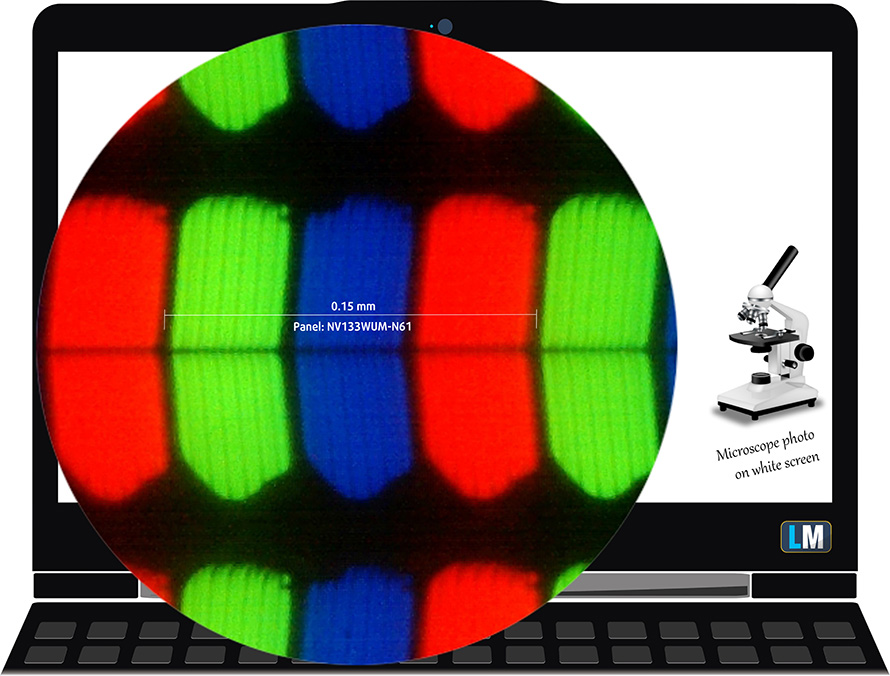
Die Betrachtungswinkel sind gut. Wir bieten Bilder aus verschiedenen Blickwinkeln an, um die Qualität zu beurteilen.

Außerdem ein Video mit fixiertem Fokus und Belichtung.
Die maximal gemessene Helligkeit beträgt 290 nits (cd/m2) in der Mitte des Bildschirms und 294 nits (cd/m2) im Durchschnitt über die gesamte Fläche mit einer maximalen Abweichung von 4 %. Die korrelierte Farbtemperatur auf einem weißen Bildschirm und bei maximaler Helligkeit beträgt 6510 K (Durchschnitt) – dies entspricht dem Optimum von 6500 K für sRGB.
In der Abbildung unten sehen Sie, wie das Display unter dem Aspekt der Gleichmäßigkeit abschneidet. Die nachstehende Abbildung zeigt, wie es sich mit der Betriebshelligkeit verhält (ca. 140 nits) – in diesem speziellen Fall bei 76 % Helligkeit (Weißwert = 141 cd/m2, Schwarzwert = 0,13 cd/m2).
Werte von dE2000 über 4,0 sollten nicht vorkommen, und dieser Parameter ist einer der ersten, den Sie überprüfen sollten, wenn Sie beabsichtigen, das Notebook für farbempfindliche Arbeiten zu verwenden (eine maximale Toleranz von 2,0 ). Das Kontrastverhältnis ist sehr gut – 1090:1.
Um sicherzustellen, dass wir auf derselben Seite stehen, möchten wir Ihnen eine kleine Einführung in den sRGB-Farbraum und Adobe RGB geben. Zunächst einmal gibt es das CIE 1976 Uniform Chromaticity Diagram, das das für das menschliche Auge sichtbare Farbspektrum darstellt und Ihnen eine bessere Vorstellung von der Abdeckung des Farbraums und der Farbgenauigkeit gibt.
Innerhalb des schwarzen Dreiecks sehen Sie die Standardfarbskala (sRGB), die von Millionen von Menschen bei HDTV und im Internet verwendet wird. Der Adobe RGB-Farbraum wird in professionellen Kameras, Monitoren usw. für den Druck verwendet. Im Grunde genommen werden die Farben innerhalb des schwarzen Dreiecks von allen verwendet, und dies ist der wesentliche Teil der Farbqualität und Farbgenauigkeit eines Mainstream-Notebooks.
Wir haben jedoch auch andere Farbräume wie den berühmten DCI-P3-Standard, der von Filmstudios verwendet wird, sowie den digitalen UHD-Standard Rec.2020 berücksichtigt. Rec.2020 ist jedoch noch Zukunftsmusik, und es ist schwierig, dass heutige Displays diesen Standard gut abdecken. Wir haben auch die sogenannte Michael Pointer-Farbskala oder Pointer-Farbskala einbezogen, die die Farben repräsentiert, die in der Natur jeden Tag um uns herum vorkommen.
Die gelbe gepunktete Linie zeigt die Farbraumabdeckung des Lenovo ThinkPad L13 Yoga Gen 3.
Sein Display deckt 99 % des sRGB/ITU-R BT.709 (Web/HDTV-Standard) in CIE1976 ab.
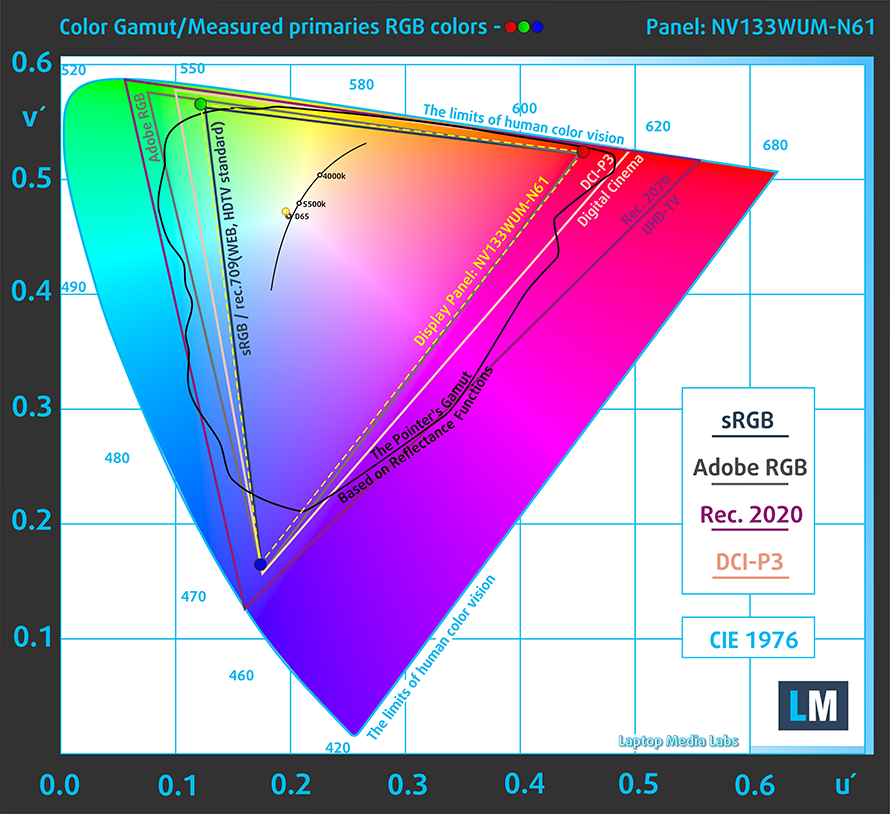
Unser Profil “Design und Gaming” liefert eine optimale Farbtemperatur (6500K) bei 140 cd/m2 Leuchtdichte und sRGB-Gamma-Modus.
Wir haben die Genauigkeit des Bildschirms mit 24 häufig verwendeten Farben wie helle und dunkle menschliche Haut, blauer Himmel, grünes Gras, Orange usw. getestet. Sie können die Ergebnisse im Werkszustand und mit dem Profil “Design und Gaming” überprüfen.
Unten können Sie die Ergebnisse des Lenovo ThinkPad L13 Yoga Gen 3 mit den Standardeinstellungen (links) und mit dem Profil “Gaming und Webdesign” (rechts) vergleichen.
Die nächste Abbildung zeigt, wie gut das Display in der Lage ist, wirklich dunkle Teile eines Bildes wiederzugeben, was beim Ansehen von Filmen oder Spielen bei schwachem Umgebungslicht wichtig ist.
Die linke Seite des Bildes stellt das Display mit den Standardeinstellungen dar, während auf der rechten Seite das Profil “Gaming and Web Design” aktiviert ist. Auf der horizontalen Achse finden Sie die Graustufen und auf der vertikalen Achse die Leuchtdichte des Bildschirms. Anhand der beiden Diagramme unten können Sie leicht selbst überprüfen, wie Ihr Bildschirm mit den dunkelsten Nuancen umgeht, aber bedenken Sie, dass dies auch von den Einstellungen Ihres aktuellen Bildschirms, der Kalibrierung, dem Blickwinkel und den Umgebungslichtbedingungen abhängt.
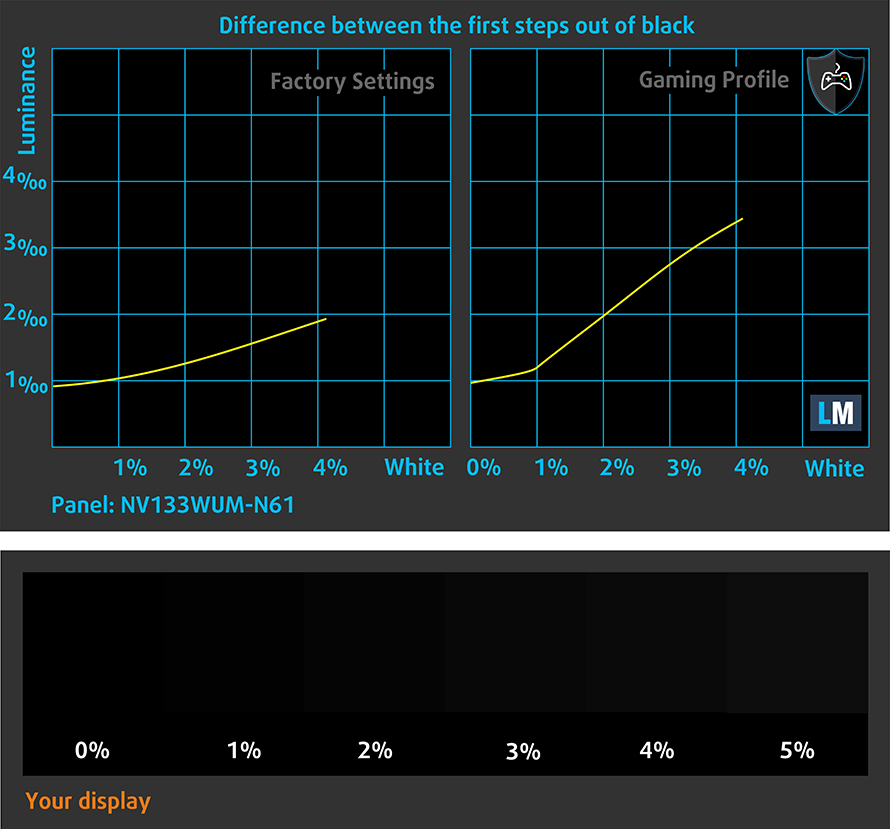
Reaktionszeit (Gaming-Fähigkeiten)
Wir testen die Reaktionszeit der Pixel mit der üblichen “Schwarz-zu-Weiß”- und “Weiß-zu-Schwarz”-Methode von 10 % auf 90 % und umgekehrt.
Wir haben Fall Time + Rise Time = 15 ms aufgezeichnet.
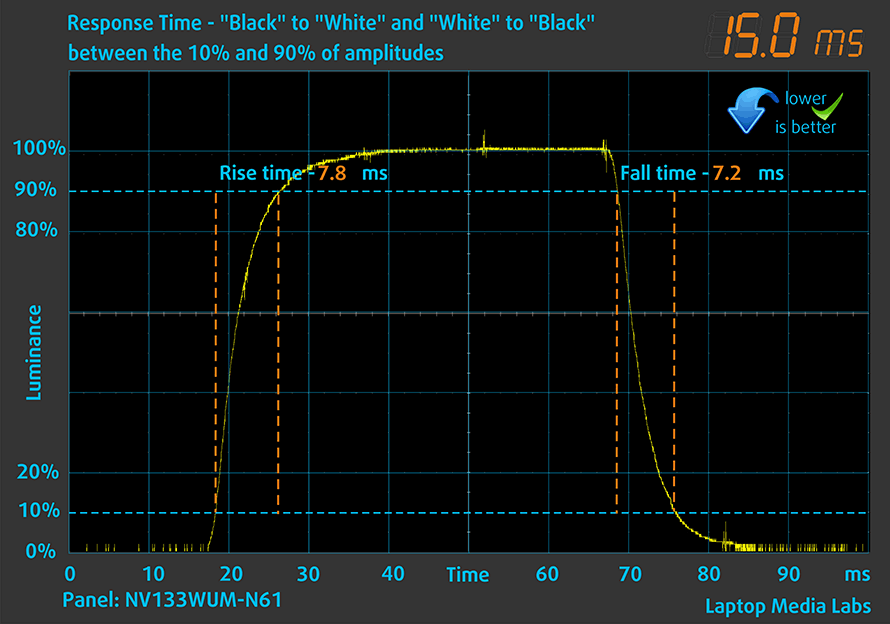
Danach testen wir die Reaktionszeit der Pixel mit der üblichen “Gray-to-Gray”-Methode von 50% Weiß auf 80% Weiß und umgekehrt zwischen 10% und 90% der Amplitude.
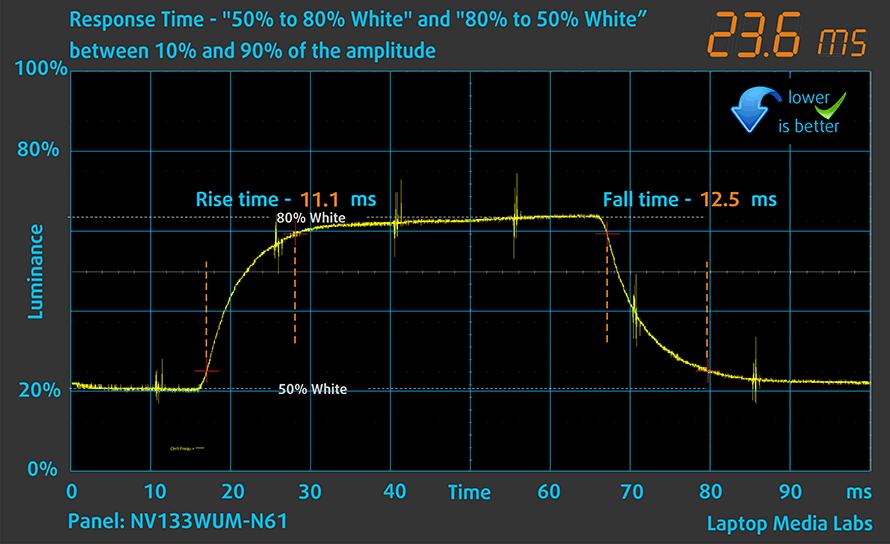
Gesundheitliche Auswirkungen – PWM / Blaues Licht
PWM (Bildschirmflimmern)
Die Pulsweitenmodulation (PWM) ist eine einfache Methode zur Steuerung der Bildschirmhelligkeit. Wenn Sie die Helligkeit verringern, wird die Lichtintensität der Hintergrundbeleuchtung nicht verringert, sondern von der Elektronik mit einer für das menschliche Auge nicht wahrnehmbaren Frequenz aus- und eingeschaltet. Bei diesen Lichtimpulsen ändert sich das Zeitverhältnis zwischen Licht und Nicht-Licht, während die Helligkeit unverändert bleibt, was für Ihre Augen schädlich ist. Mehr darüber können Sie in unserem Artikel über PWM lesen.
Das Display des Lenovo ThinkPad L13 Yoga Gen 3 flimmert bei keiner Helligkeitsstufe. Das macht den Bildschirm auch bei längerer Nutzung angenehm.
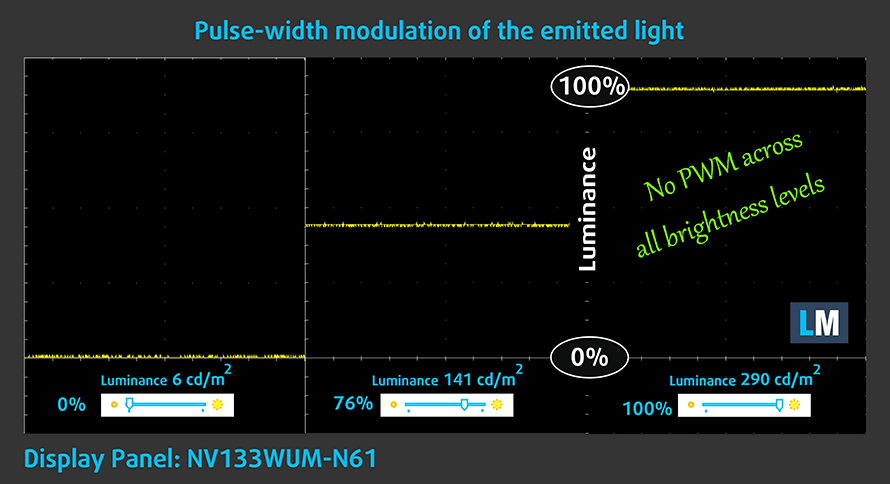
Blaulicht-Emissionen
Die Installation unseres Health-Guard-Profils eliminiert nicht nur PWM, sondern reduziert auch die schädlichen Blaulicht-Emissionen, während die Farben des Bildschirms wahrnehmungsgetreu bleiben. Wenn Sie mit blauem Licht nicht vertraut sind, lautet die Kurzfassung: Emissionen, die sich negativ auf Ihre Augen, Ihre Haut und Ihren gesamten Körper auswirken. Weitere Informationen dazu finden Sie in unserem Artikel über blaues Licht.
Messung des Glanzgrades
Glänzend beschichtete Displays sind bei starkem Umgebungslicht manchmal unangenehm. Wir zeigen den Reflexionsgrad auf dem Bildschirm des jeweiligen Laptops, wenn der Bildschirm ausgeschaltet ist und der Messwinkel 60° beträgt (in diesem Fall beträgt das Ergebnis 54,2 GU).

Kaufen Sie unsere Profile
Da unsere Profile auf jedes einzelne Displaymodell zugeschnitten sind, sind dieser Artikel und das dazugehörige Profilpaket für Lenovo ThinkPad L13 Yoga Gen 3 Konfigurationen mit 13,3″ BOE NV133WUM-N61 (LEN41A0) (Full HD+, 1920 x 1200) IPS gedacht.
*Sollten Sie Probleme beim Herunterladen der gekauften Datei haben, versuchen Sie, den Link, den Sie per E-Mail erhalten, mit einem anderen Browser zu öffnen. Wenn das Download-Ziel eine .php-Datei statt eines Archivs ist, ändern Sie die Dateierweiterung in .zip oder kontaktieren Sie uns unter [email protected].
Weitere Informationen zu den Profilen finden Sie HIER.
Mit dem Kauf von LaptopMedia-Produkten erhalten Sie nicht nur effiziente und gesundheitsschonende Profile, sondern Sie unterstützen auch die Entwicklung unserer Labore, in denen wir Geräte testen, um möglichst objektive Testberichte zu erstellen.

Büroarbeit
Office Work sollte vor allem von Benutzern verwendet werden, die die meiste Zeit mit dem Betrachten von Textstücken, Tabellen oder einfach nur mit dem Surfen verbringen. Dieses Profil zielt darauf ab, durch Beibehaltung einer flachen Gammakurve (2,20), einer nativen Farbtemperatur und wahrnehmungsgerechten Farben eine bessere Deutlichkeit und Klarheit zu liefern.

Design und Spiele
This profile is aimed at designers who work with colors professionally, and for games and movies as well. Design and Gaming takes display panels to their limits, making them as accurate as possible in the sRGB IEC61966-2-1 standard for Web and HDTV, at white point D65.

Gesundheitsschutz
Health-Guard eliminiert die schädliche Pulsweitenmodulation (PWM) und reduziert das negative blaue Licht, das unsere Augen und unseren Körper beeinflusst. Da er für jedes Panel maßgeschneidert ist, schafft er es, die Farben wahrnehmungsgetreu zu halten. Health-Guard simuliert Papier, so dass der Druck auf die Augen stark reduziert wird.
Erhalten Sie alle 3 Profile mit 33% Rabatt
Treiber
Alle Treiber und Dienstprogramme für dieses Notebook finden Sie hier: https://pcsupport.lenovo.com/us/en/products/laptops-and-netbooks/thinkpad-l-series-laptops/thinkpad-l13-yoga-gen-3-type-21b5-21b6/downloads/driver-list
Akku
Jetzt führen wir die Akkutests durch, wobei die Windows-Einstellung “Bessere Leistung” aktiviert ist, die Bildschirmhelligkeit auf 120 nits eingestellt ist und alle anderen Programme außer demjenigen, mit dem wir das Notebook testen, ausgeschaltet sind. Der 46-Wh-Akku dieses Geräts reicht für 11 Stunden Web-Browsing oder 6 Stunden und
Um reale Bedingungen zu simulieren, haben wir unser eigenes Skript zum automatischen Durchsuchen von über 70 Websites verwendet.




Für jeden Test dieser Art verwenden wir das gleiche Video in HD.




CPU-Optionen
Dieses Notebook ist mit dem Core i3-1215U, Core i5-1235U, Core i5-1245U, Core i7-1255U oder Core i7-1265U erhältlich.
Die Ergebnisse stammen aus dem Cinebench R23 CPU-Test (je höher die Punktzahl, desto besser)
Die Ergebnisse stammen aus unserem Photoshop-Benchmark-Test (je niedriger die Punktzahl, desto besser)
GPU-Optionen
Was die Grafik anbelangt, so erhalten Sie nur das, was in Ihrem Prozessor steckt – es sind keine dedizierten GPUs verfügbar.
Die Ergebnisse stammen aus dem 3DMark: Time Spy (Graphics) Benchmark (je höher die Punktzahl, desto besser)
Die Ergebnisse stammen aus dem 3DMark: Fire Strike (Grafik) Benchmark (je höher die Punktzahl, desto besser)
Die Ergebnisse stammen aus dem 3DMark: Wild Life Benchmark (je höher die Punktzahl, desto besser)
Die Ergebnisse stammen aus dem Unigine Superposition Benchmark (je höher die Punktzahl, desto besser)
Gaming-Tests

| CS:GO | HD 1080p, Niedrig(Einstellungen prüfen) | HD 1080p, Mittel (Einstellungenprüfen) | HD 1080p, MAX(Einstellungen prüfen) |
|---|---|---|---|
| Durchschnittliche FPS | 98 fps | 77 fps | 34 fps |

| DOTA 2 | HD 1080p, Niedrig(Einstellungen prüfen) | HD 1080p, Normal(Einstellungen prüfen) | HD 1080p, Hoch(Einstellungen prüfen) |
|---|---|---|---|
| Durchschnittliche FPS | 105 fps | 61 fps | 37 fps |
Temperaturen und Komfort
Maximale CPU-Last
Bei diesem Test werden die CPU-Kerne zu 100 % ausgelastet, wobei ihre Frequenzen und die Chiptemperatur überwacht werden. Die erste Spalte zeigt die Reaktion des Computers auf eine kurze Belastung (2-10 Sekunden), die zweite Spalte simuliert eine ernsthafte Aufgabe (zwischen 15 und 30 Sekunden), und die dritte Spalte ist ein guter Indikator dafür, wie gut das Notebook für lange Belastungen wie Video-Rendering geeignet ist.
Durchschnittliche P-Kern-Frequenz; Durchschnittliche E-Kern-Frequenz; CPU-Temperatur; Paketleistung
| Intel Core i5-1235U (15W TDP) | 0:02 – 0:10 Sek. | 0:15 – 0:30 Sek. | 10:00 – 15:00 min |
|---|---|---|---|
| Lenovo ThinkPad L13 Yoga Gen 3 | 1,88 GHz @ 1,97 GHz @ 61°C @ 20W | 1,86 GHz @ 1,96 GHz @ 68°C @ 20W | 2,20 GHz @ 2,20 GHz @ 88°C @ 25W |
| Acer Aspire Vero (AV14-51) | 3,63 GHz @ 2,87 GHz @ 84°C @ 55W | 2,73 GHz @ 2,36 GHz @ 81°C @ 33W | 2,49 GHz @ 2,23 GHz @ 79°C @ 28W |
| MSI Modern 14 (C12M) | 3,17 GHz @ 2,69 GHz @ 77°C @ 45W | 3,10 GHz @ 2,61 GHz @ 81°C @ 45W | 2,69 GHz @ 2,45 GHz @ 78°C @ 35W |
| Dell Latitude 15 5530 | 3,57 GHz @ 3,02 GHz @ 94°C @ 52W | 2,03 GHz @ 2,09 GHz @ 76°C @ 21W | 2,24 GHz @ 2,19 GHz @ 64°C @ 23W |
Der Grund für die anfangs niedrigen Taktraten des ThinkPad L13 Yoga Gen 3 könnte die Verwendung von Windows 10 anstelle von Windows 11 sein. Eine weitere interessante Beobachtung ist die Tatsache, dass die P-Kerne und die E-Kerne während des gesamten Tests mit ungefähr denselben Frequenzen arbeiten.
Komfort unter Volllast
Während der Lüfter nicht zu laut ist, wird ein Teil des mittleren Teils der Tastatur sehr warm und erreicht 50 °C. Auch an der Unterseite wird es ziemlich heiß.

Fazit
Seltsamerweise ist dies das zweite Lenovo ThinkPad in Folge, das irgendwelche Probleme mit der Leistung hat. Das vorherige war das ThinkPad T16 Gen 1, das einfach nicht alles aus dem Kühlsystem herausholen wollte. Hier haben wir eine sehr ähnliche Leistung, aber interessanterweise schneidet der Prozessor gegen Ende des Tests besser ab.
Außerdem sind wir nicht glücklich über das Fehlen von Speicheraufrüstungsoptionen. Ja, dies ist ein 13-Zoll-Gerät, aber das bedeutet nicht, dass man dafür bestraft werden muss, oder?
Der IPS-Touchscreen des Lenovo ThinkPad L13 Yoga Gen 3 hat eine Full-HD+-Auflösung mit einem Seitenverhältnis von 16:10, angenehmen Blickwinkeln und einem guten Kontrastverhältnis. Es bietet eine fast vollständige sRGB-Abdeckung (99 %), und seine Hintergrundbeleuchtung verwendet keine PWM für die Helligkeitsanpassung. Künstler und Menschen, die mit farbsensiblen Inhalten arbeiten, werden sich freuen zu hören, dass unser Gaming- und Webdesign-Profil die Farbgenauigkeit des Displays wirklich gut macht.
Eigentlich ist alles an diesem Display großartig – die Reaktion des Touchscreens ist ebenfalls Teil dieser Liste, während der Stylus wie vorgesehen funktioniert. Aufgrund seines geringen Durchmessers ist er vielleicht etwas unbequem, aber mehr können wir nicht verlangen, wenn er in einem eigenen Gehäuse untergebracht ist.
Die übrigen Eingabegeräte sind ebenfalls sehr gut, und die Tastatur ist sogar spritzwassergeschützt. Auch für die Privatsphäre ist gesorgt, mit einem optionalen IR-Gesichtserkennungsscanner und einem Fingerabdruckleser. Nicht zu vergessen der Privacy Shutter über der Kamera.
Als Business-Gerät ist es keine Überraschung, dass das ThinkPad L13 Yoga Gen 3 SSDs der Generation 4 unterstützt. Und es wird Sie freuen zu hören, dass es von beiden Seiten aufgeladen werden kann, da es zwei USB-Typ-C-Anschlüsse gibt (einer davon ist Thunderbolt 4).
Aber sollten Sie Ihr Geld in dieses Gerät investieren? Nun, zum jetzigen Zeitpunkt denken wir, dass es ein bisschen zu teuer ist. Vielleicht sollten Sie mit dem Verkauf noch etwas warten.
Sie können die Preise und Konfigurationen in unserem Specs System überprüfen: https://laptopmedia.com/series/lenovo-thinkpad-l13-yoga-gen-3-intel/
Pros
- Mitgelieferter Stylus
- IR-Gesichtserkennung + Fingerabdruckleser, Privacy Shutter und optionale FHD-Kamera
- Das Display flimmert bei keiner Helligkeitsstufe (BOE NV133WUM-N61 (LEN41A0))
- Unterstützung für Thunderbolt 4 und LTE
- Deckt 99 % des sRGB-Farbraums ab und die Farbgenauigkeit wird durch unser Gaming- und Webdesign-Profil erheblich verbessert (BOE NV133WUM-N61 (LEN41A0))
Cons
- Speicher kann nicht aufgerüstet werden
- Nicht die beste Kühllösung auf dem Markt
- Sehr heiße Unterseite bei intensiver Belastung
- Das Gehäuse ist strukturell nicht sehr solide























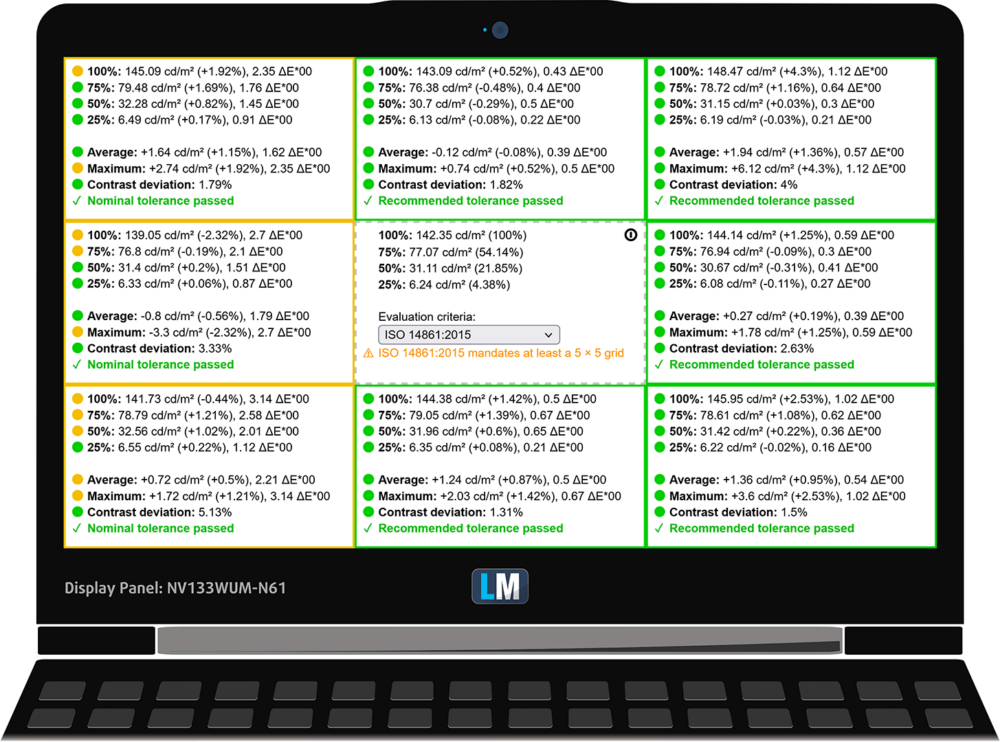
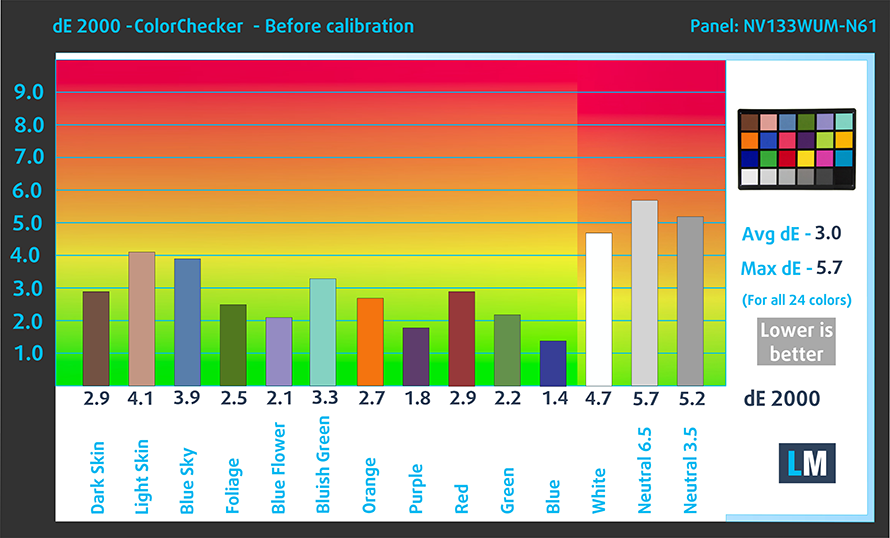




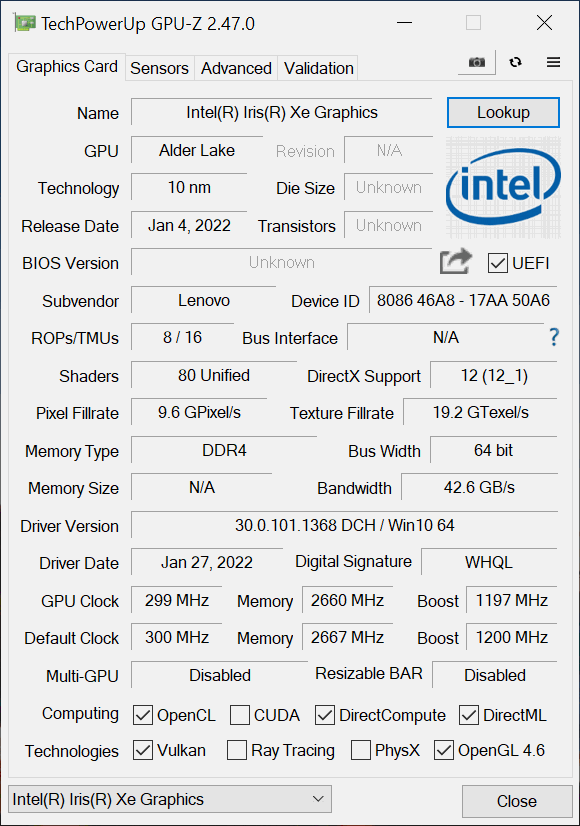









Shouldn’t “the body is far from resistant to flex. It bends and twists like cheese” be a pretty major con?
You are absolutely right, I’ve added it to the cons list 🙂